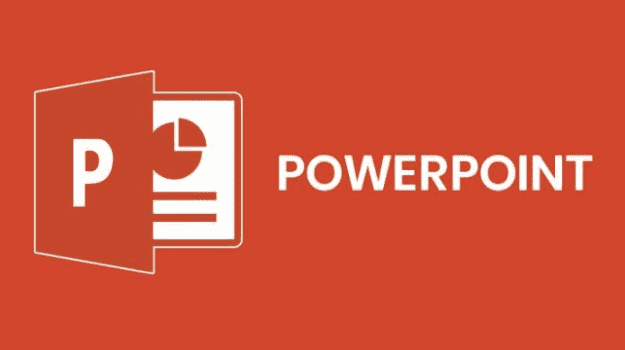Powerpoint Kya Hai :- हेलो दोस्तों आज हम आपको अपने इस पोस्ट में माध्यम से बहुत ही महत्वपूर्ण जानकारी देने वाले हैं जैसे की Powerpoint Kya Hai आप सभी भी लोगों जानते ही होगे कि चाहे हम स्टूडियो हो या कोई भी बिजनेस हो बिजनेस हमें कभी ना कभी प्रजेंटेशन हो या फिर कोई बिजनेस हो मैं कहीं ना कहीं प्रजेंटेशन लेने का मौका भी मिलता है प्रजेंटेशन के माध्यम से ही हम अपने बातों आसानी से और सरल भाषा में पहुंचा सकते हैं।
आज हम आपको Powerpoint Kya Hai अपनी पोस्ट के माध्यम से आपको एक ऐसे प्रोग्राम के बारे में जानकारी देने वाले हैं कि जिसकी सहायता से आप एक बहुत ही अच्छी से अच्छी प्रेजेंटेशन कि आप तैयारी कर सकते हैं यदि अगर आप अभी Powerpoint प्रोग्राम का उपयोग कर कर अच्छी प्रेजेंटेशन की तैयारी आप कर सकते हैं आप करना चाहते हैं तो हमारे इस पोस्ट को अंत तक जरूरी पड़े क्योंकि एक अच्छी प्रेजेंटेशन बनाने के लिए हम आपके लिए लेकर आए हैं इस प्रेजेंटेशन को आप अच्छी तरह से समझे।
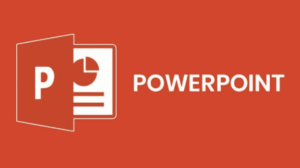
Powerpoint Kya Hai : इसका उपयोग, कार्य व पॉवरपॉइंट की विशेषताएं |
PPT का फुलफॉर्म पॉवर पॉइंट Powerpoint Kya Hai प्रेजेंटेशन होता है जिसका पूरा नाम माइक्रोसॉफ्ट पावर पॉइंट होता है यह एक ऐसा प्रोग्राम है कि जिसकी सहायता से आप लोग एक बहुत अच्छी पावरफुल और अट्रैक्टिव प्रेजेंटेशन तैयार कर सकते हैं। पॉवर पॉइंट को माइक्रोसॉफ्ट द्वारा डेवलप किया जाता है यह हमारा डाटा (Text, Audio) गोवा स्टाइल रूप में दिखाने के लिए किया जाता है और create, edit, format, share और present करने का काम भी करता है।
Powerpoint Kya Hai पॉवर पॉइंट प्रोग्राम में अपको लोगो एनिमेशन, फोटो गाने ग्रैफिक्स पीपीटी वीडियो बैकग्राउंड को जोड़ सकते हैं। इस प्रोग्राम में आप लोगों को कई प्रकार की अलग-अलग टूल्स मिलेंगे। जिसकी सहायता से आप एक बहुत अच्छी प्रेजेंटेशन की तैयारी कर सकते हैं इस प्रोग्राम के माध्यम से प्रेजेंटेशन कि तैयार तैयारी करके आप लोगों दूसरे तक अपनी बातों को बहुत ही कम समय में और अच्छे तरीके से आप समझ सकते हैं |
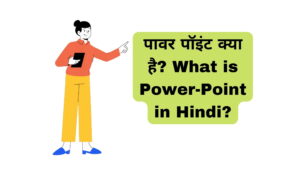
Powerpoint में कितने View होते हैं।
Powerpoint में उपलब्ध विभिन प्रकार के View होते है जो इस प्रकार है |
- सामान्य व्यू (Normal View):- powerpoint मैं उपलब्ध स्लाइड्स के कुछ भी होते हैं जिनमें से एक प्रकार हो सामान्य व्यू। इस View में विंडो को तीन भागों में बांटा गया है। इस View में सभी स्लाइड्स के Note से जुड़ने के लिए आप दाएं और नीचे के बॉक्स में क्लिक कर सक्रिय करना हैं।
- स्लाइड व्यू (Slide View):- इस View में आप एक बार स्लाइड कर के देख सकते हैं। इस View में रंग बैकग्राउंड शेड सभी चीजें देखी जा सकती हैं।
- आउटलाइन व्यू (Outline View):- इस View मे हमें प्रस्तुतीकरण की रूपरेखा यह ढांचा आपको दिखाई देता है। इसमें आप बाई की और एक टूलबॉक्स खुलता है जिसके बटन ओं कि उसे अनेक कार्य आप किए जा सकते हैं।
- स्लाइड सॉर्टर व्यू (Slide Sorter View):- इस लाइन को आप सभी एक साथ छोटे ही रूप में देख सकते हैं और सभी आप को टेक्स्ट या चित्र दिखा सकते हैं।
- स्लाइड शो व्यू (Slide Show View):- इस View में आप पावर पॉइंट सभी तथ्यों को गायब कर के एक ही बार में फ्लाइट को पूरे रूप में दिखाता है और आप बाएं हाथ के कोने पर एक छोटा प्रतीक भी दिया जाता है।
Powerpoint का उपयोग
- Powerpoint का उपयोग आप केवल ऑफिस वर्क में ही नहीं बल्कि आप एनिमेशन बनाने के लिए भी कर सकते हैं।
- आप स्लाइट्स एडिट करने, जोडने, हटाने, पिक्चर जोड़ने, एनिमेशन जोड़ना-हटाना, ट्रांजिशन आदि के लिए Powerpoint का आप इस्तेमाल कर सकते है।

Powerpoint प्रेजेंटेशन बनाने का तरीका
- सबसे पहले आपको पावर पॉइंट Powerpoint Kya Hai को खोल और इसके लिए आप स्टार्ट बटन पर क्लिक करके ऑन प्रोग्राम में जाएं।
- ऑन प्रोग्राम में आपको एमएस ऑफिस का ऑप्शन दिखेगा जिसमें जाकर आपको पावर पॉइंट को खोलना होगा।
- अब आपको New Blank Presentation का ऑप्शन पर क्लिक करना होगा।
- फिर होम टेब में आपको New Slide का ऑप्शन दिखेगा तो वहाँ से आप जितनी भी चाहे Slide आप ले सकते है और Insert करना पड़ेगा।
- अब आपको Text Box को Insert करके आप अपनी पॉवरपॉइंट प्रेजेंटेशन बना सकते है।
- आपने Powerpoint Kya Hai अपना जो टैक्स्ट टाइप किया है उसका कलर, फोंट, साइज भी यहाँ से आप बदल सकते है।
- अब आपको डिजाइन की तब पर क्लिक करके स्लाइड को डिजाइन भी आप कर सकते है। इस आप्शन में आपको बहुत सी तरह की डिजाइन मिलेगी जो भी डिजाइन आपको अच्छी लग रही है उसे आप सिलेक्ट कर लीजिये।
- फिर आपको इंसर्ट के टैब से वीडियो, ऑडियो और फ़ोटो भी आप Add करके लगा सकते है। कि इसके द्वारा आप बहुत से तरह के शेप भी लगा सकते है।
- आप अपनी PowerPoint स्लाइड को किस तरह से शो करवाना चाहते है तो इसे यहाँ से सिलेक्ट कर सकते है और Effect Apply करना पड़ेगा।
- आप अपने टैक्स्ट पर Effect देने के लिए आप एनीमेशन का प्रयोग कर सकते है जिस टेक्स्ट पर आप लोगों एनीमेशन इफ़ेक्ट देना चाहते है पहले उस Text को सिलेक्ट करना पड़ेगा और फिर Animation की Tab को आपको क्लिक करके एनीमेशन Apply कर दीजिये।
- आपको प्रेजेंटेशन चेक करने के लिए Slideshow पर क्लिक करके PPT प्रेजेंटेशन चेक करना होगा।
- अब आपको Presentation Save करने के लिये File Menu में जाकर आप अपनी Presentation Save कर लीजिये।
Important links
| Powerpoint Kya Hai |
Click Here |
| Official website | Click Here |
| Latest Update | Click Here |
सारांश
मैं आशा करती हूँ की Powerpoint Kya Hai लेख की जानकारी पसंद आई होगी यदि आपको यह हमारी जानकारी पसंद आई है तो आप इसे लाइक करें अपने दोस्तों के साथ शेयर करें |